
블로그에 쓴 글을 관리하다 보면 종종 엄한 카테고리에 묶인 글을 찾게 되는 경우가 생깁니다. 내공이 쌓인 전문 블로거가 아닌 이상 처음부터 블로그를 세밀하기 설계해서 개설하지 않기 때문이죠.
이번 시간에는 이전에 작성한 글을 다른 카테고리로 쉽게 옮기는 법에 대한 포스팅을 하고자 합니다.
블로그가 성장하면서..
제 블로그는 다양한 분야를 취급하는 잡블로그입니다. 한 분야만 취급하는 전문 블로그를 향한 욕구는 항상 있지만 아직 글쓰기 근육과 내공이 충분히 쌓이지 않아 제가 관심 있는 정보성 포스팅을 작성하면서 단련하는 인큐베이터 역할을 맡고 있습니다. 그러다 보니 생성된 카테고리 범주에 들어가지 못하는 글이 생겨 이를 기타 포스팅이란 카테고리를 만들어 분류하였습니다.
시간이 지나 글이 하나 둘 쌓이고 저도 블로그를 관리하는 노하우가 생기면서 기타 포스팅에 있던 글을 다른 카테고리로 옮겨야 하는 상황이 생겼습니다. 문제는 티스토리에서 이런 적이 처음이라 굉장히 불편한 방법으로 카테고리를 변경한 것이지요.
불편한 해결 방법 : 수정을 눌러서 일일이 카테고리를 변경
기존에 제가 하던 방법은 아래와 같습니다. 모로 가던 수정을 눌러 변경하는 것은 똑같았다는 것에 소름이 돋네요. 습관이 이렇게 무섭습니다 여러분.
1. 옮기려는 포스팅에 직접 들어가 수정 → 카테고리 변경
2. 블로그 관리 → 콘텐츠 → 글 관리 → 변경하려는 포스팅에 들어가 수정 → 카테고리 변경
이 방법은 모바일로 카테고리를 변경해야 할 때 사용하는 방법입니다. 꽤나 시간이 소요되는 방법이기 때문에 PC로 블로그를 관리하시는 분들은 닭 잡는데 소 잡는 칼을 사용하는 격입니다. 구체적인 예를 들어 말씀드리겠습니다.
예전에 제가 작성한 '블로그 스팟 두 번째 블로그 개설 방법에 대한 포스팅'에 적합한 카테고리가 없어 기타 포스팅으로 분류되어 있습니다. 이제 '수익형 블로그 만들기'라는 카테고리를 새로 만들어 이쪽으로 관련 글을 옮기기로 하였는데요. 저는 앞서 말씀드린 방법을 사용하여 카테고리를 변경했습니다.
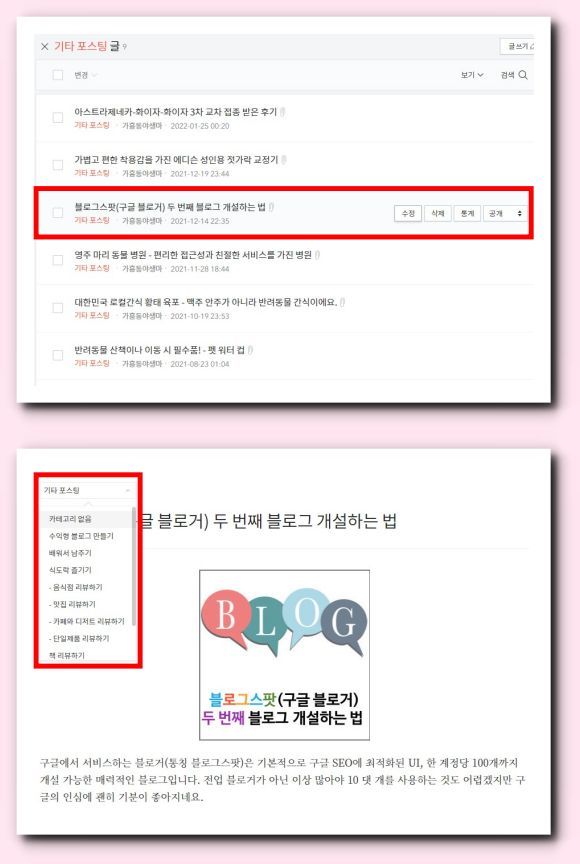
쉬운 해결 방법 : 글 관리 → 변경 버튼 클릭
이제 PC에서 할 수 있는 쉬운 방법을 말씀드리겠습니다. 먼저 옮기려는 포스팅을 체크해 주세요.
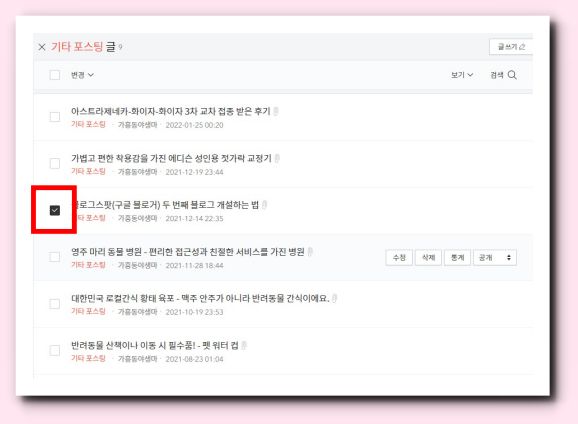
글 상단을 보시면 '변경'이 작게 적혀 있습니다. 이 버튼을 클릭한 뒤 원하는 카테고리를 클릭해 줍니다. 체크를 하지 않은 상태에서 마우스 커서를 옮기면 모양이 금지 아이콘으로 변경됩니다.
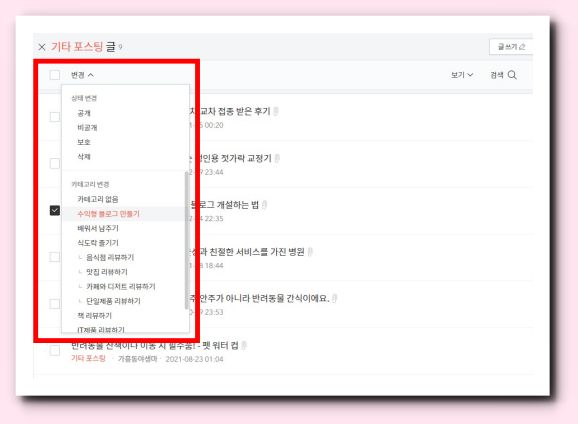
카테고리 변경이 완료되었습니다. 알림 메시지가 뜨거나 변경되었다는 효과가 없기 때문에 변경한 것을 모를 수 있으니 포스팅이 위치한 카테고리가 변경되었는지 꼭 확인해 보시기 바랍니다.
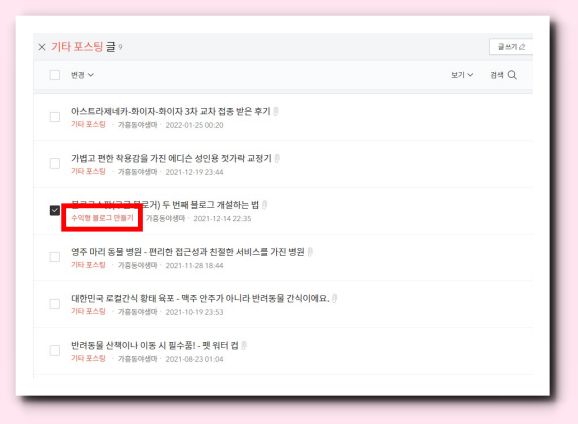
'수익형 블로그 만들기' 카테고리의 다른 글
| 수익형 블로그 첫걸음 - 내 기록이 가치와 수익이 된다고?! (0) | 2022.02.23 |
|---|---|
| [티스토리 팁] 내 글을 자동으로 트위터로 보내는 법 (0) | 2022.02.16 |
| 깔끔하며 광고 친화적인 티스토리 무료 스킨 "미넴 스킨" 사용 후기 (0) | 2022.02.10 |
| 블로그스팟(구글 블로거) 두 번째 블로그 개설하는 법 (0) | 2021.12.14 |
| 미리캔버스로 쉽게 티스토리 블로그 섬네일을 만드는 법 (0) | 2021.12.07 |


댓글